Tarefas do Trello na agenda de compromissos | Power-Up Calendário.
O Trello é um excelente aplicativo para organizar e acompanhar projetos, mas pode ser que você queira também ver as datas limite de cada tarefa em um calendário. Há duas formas de fazer isto. A primeira delas é abrir um calendário dentro do próprio Trello e a outra é levar todos as datas para a agenda de compromissos que você utiliza.
➤ CONTEÚDO RELACIONADO
● Como usar Power-Ups e Plugins do Trello - https://youtu.be/osdL9grZJWU
● Tutoriais Google Agenda - http://vladcampos.tv/googleagenda
Caso não saiba o que é um Power-Up do Trello, por favor assista também a aula na qual explico o que são, como instalar e quais as vantagens e desvantagens deste recurso. É um conhecimento importante para que você entenda o restante da explicação.
Vamos começar ativando e usando o Calendário dentro do Trello. O primeiro passo é marcar uma data de conclusão para o Card e aqui já vai uma dica. O Trello vai sempre te mostrar uma indicação colorida indicando que a data está próxima (cor amarela) ou que já tenha chegado ou passado (cor vermelha).
Essas datas aparecem sempre na frente do Card, mas podem também ser visualizadas em um Calendário. Vá até o menu de Power-Ups e ative o Power-Up Calendário. No topo da tela você verá a palavra calendário e clicando lá, os Cards aparecerão nas respectivas datas. Algo bastante interessante é que você pode arrastar qualquer um deles para outra parte e a data original no Card será modificada automaticamente.
Outra possibilidade é ver estas informações na sua agenda de compromissos. Volte ao menu de Power-Ups, clique na engrenagem ao lado do botão DESATIVAR e finalmente clique na opção Ativar Sincronização.
O próximo passo é levar esta informação para sua agenda. Eu utilizo o Google Agenda, mas o processo funciona na maioria dos serviços de agenda. Copie o endereço que apareceu no Power-Up e vamos até o Google Agenda. Clique na engrenagem, vá até as configurações e escolha adicionar calendário a partir de URL. Cole o endereço lá e está concluído o processo. Todas as datas limite que você incluir no Trello agora aparecerão no calendário também.
Alguns pontoes de atenção. Nem sempre o processo acontece imediatamente. O Google Agenda tem que fazer o trabalho de ler as informações no Trello e eventualmente um item pode demorar um pouco para aparecer, mas comigo nunca aconteceu de ser mais do que um dia inteiro.
Outro detalhe é mais estético do que funcional. Ao ativar a conexão com o Google Agenda, o nome do novo conteúdo aparece feio, com o formato do endereço original do Trello. Para mudar isso, volte as configurações do Google Agenda, escolha o calendário que você acabou de incluir e mude a informação que aparece no campo nome.
Já conhecia esta dica? Gostou? Por favor, compartilhe com seus colegas de trabalho que já usam ou que pretendem usar o Trello para organizar e gerenciar atividades.
➤ AJUDE O CANAL
● Seja um Colaborador: http://vladcampos.com/mais
● Experimente o Evernote - http://vladcampos.com/en
● Experimente o G Suite: http://vladcampos.com/g
● Compras na Amazon (comece aqui): http://vladcampos.com/amazon
● Cadastre-se no Airbnb: http://vladcampos.com/airbnb
● Cadastre-se no Uber: http://vladcampos.com/uber
● Caneca da Produtividade: http://vladcampos.com/caneca
➤ MAIS CONTEÚDO
● Curso Online Evernote para Iniciantes - http://vladcampos.com/site/curso
● Curso Online Evernote Business - http://vladcampos.com/site/cursoeb
● Curso Online Workflow C - http://vladcampos.com/site/workflowc
● Mentoria Online - http://vladcampos.com/mentoria
● eBook Gratuito Evernote em 10 passos - http://vladcampos.com/site/cadastro
● Grupo - http://vladcampos.com/site/grupo
Vladimir Campos é formado em Ciências Econômicas com extensão em gerência de projetos, usuário de Evernote desde 2008, autor do best-seller Organizando a vida com o Evernote, a voz do podcast Diário de um elefante e Consultor Certificado da Evernote desde 2014.
➤ POLÍTICA DE PRIVACIDADE & TERMOS DE USO: http://vladcampos.com/termos
Видео Tarefas do Trello na agenda de compromissos | Power-Up Calendário. канала Vladimir Campos
➤ CONTEÚDO RELACIONADO
● Como usar Power-Ups e Plugins do Trello - https://youtu.be/osdL9grZJWU
● Tutoriais Google Agenda - http://vladcampos.tv/googleagenda
Caso não saiba o que é um Power-Up do Trello, por favor assista também a aula na qual explico o que são, como instalar e quais as vantagens e desvantagens deste recurso. É um conhecimento importante para que você entenda o restante da explicação.
Vamos começar ativando e usando o Calendário dentro do Trello. O primeiro passo é marcar uma data de conclusão para o Card e aqui já vai uma dica. O Trello vai sempre te mostrar uma indicação colorida indicando que a data está próxima (cor amarela) ou que já tenha chegado ou passado (cor vermelha).
Essas datas aparecem sempre na frente do Card, mas podem também ser visualizadas em um Calendário. Vá até o menu de Power-Ups e ative o Power-Up Calendário. No topo da tela você verá a palavra calendário e clicando lá, os Cards aparecerão nas respectivas datas. Algo bastante interessante é que você pode arrastar qualquer um deles para outra parte e a data original no Card será modificada automaticamente.
Outra possibilidade é ver estas informações na sua agenda de compromissos. Volte ao menu de Power-Ups, clique na engrenagem ao lado do botão DESATIVAR e finalmente clique na opção Ativar Sincronização.
O próximo passo é levar esta informação para sua agenda. Eu utilizo o Google Agenda, mas o processo funciona na maioria dos serviços de agenda. Copie o endereço que apareceu no Power-Up e vamos até o Google Agenda. Clique na engrenagem, vá até as configurações e escolha adicionar calendário a partir de URL. Cole o endereço lá e está concluído o processo. Todas as datas limite que você incluir no Trello agora aparecerão no calendário também.
Alguns pontoes de atenção. Nem sempre o processo acontece imediatamente. O Google Agenda tem que fazer o trabalho de ler as informações no Trello e eventualmente um item pode demorar um pouco para aparecer, mas comigo nunca aconteceu de ser mais do que um dia inteiro.
Outro detalhe é mais estético do que funcional. Ao ativar a conexão com o Google Agenda, o nome do novo conteúdo aparece feio, com o formato do endereço original do Trello. Para mudar isso, volte as configurações do Google Agenda, escolha o calendário que você acabou de incluir e mude a informação que aparece no campo nome.
Já conhecia esta dica? Gostou? Por favor, compartilhe com seus colegas de trabalho que já usam ou que pretendem usar o Trello para organizar e gerenciar atividades.
➤ AJUDE O CANAL
● Seja um Colaborador: http://vladcampos.com/mais
● Experimente o Evernote - http://vladcampos.com/en
● Experimente o G Suite: http://vladcampos.com/g
● Compras na Amazon (comece aqui): http://vladcampos.com/amazon
● Cadastre-se no Airbnb: http://vladcampos.com/airbnb
● Cadastre-se no Uber: http://vladcampos.com/uber
● Caneca da Produtividade: http://vladcampos.com/caneca
➤ MAIS CONTEÚDO
● Curso Online Evernote para Iniciantes - http://vladcampos.com/site/curso
● Curso Online Evernote Business - http://vladcampos.com/site/cursoeb
● Curso Online Workflow C - http://vladcampos.com/site/workflowc
● Mentoria Online - http://vladcampos.com/mentoria
● eBook Gratuito Evernote em 10 passos - http://vladcampos.com/site/cadastro
● Grupo - http://vladcampos.com/site/grupo
Vladimir Campos é formado em Ciências Econômicas com extensão em gerência de projetos, usuário de Evernote desde 2008, autor do best-seller Organizando a vida com o Evernote, a voz do podcast Diário de um elefante e Consultor Certificado da Evernote desde 2014.
➤ POLÍTICA DE PRIVACIDADE & TERMOS DE USO: http://vladcampos.com/termos
Видео Tarefas do Trello na agenda de compromissos | Power-Up Calendário. канала Vladimir Campos
Показать
Комментарии отсутствуют
Информация о видео
Другие видео канала
 Como Usar o Trello - Tutorial Definitivo Para Organizar Tudo Com Quem Você Quiser
Como Usar o Trello - Tutorial Definitivo Para Organizar Tudo Com Quem Você Quiser COMO USAR O TRELLO
COMO USAR O TRELLO Como usar Power-Ups e Plugins do Trello
Como usar Power-Ups e Plugins do Trello COMO USAR O GOOGLE AGENDA
COMO USAR O GOOGLE AGENDA
 ORGANIZE SUA VIDA COM O TRELLO - Sacarod#050
ORGANIZE SUA VIDA COM O TRELLO - Sacarod#050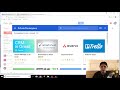 Integração do Trello com Google Calendar e Gmail
Integração do Trello com Google Calendar e Gmail Trello: Automatização via Butler 🤖
Trello: Automatização via Butler 🤖![🛑 Tutorial Trello - Como usar o Trello do ZERO [2021]](https://i.ytimg.com/vi/0Uqf_DLbAUU/default.jpg) 🛑 Tutorial Trello - Como usar o Trello do ZERO [2021]
🛑 Tutorial Trello - Como usar o Trello do ZERO [2021] Trello: 10 dicas para ser mais produtivo
Trello: 10 dicas para ser mais produtivo Google: 10 dicas para ser mais produtivo
Google: 10 dicas para ser mais produtivo![[Conexão Trello] Gestão ágil de projetos com os superpoderes do Trello](https://i.ytimg.com/vi/1o9BOMAKBRE/default.jpg) [Conexão Trello] Gestão ágil de projetos com os superpoderes do Trello
[Conexão Trello] Gestão ágil de projetos com os superpoderes do Trello TRELLO: Como Usar e Organizar Seus Projetos | Tutorial Passo a Passo
TRELLO: Como Usar e Organizar Seus Projetos | Tutorial Passo a Passo Google Agenda: Compromissos, Tarefas e Projetos (organize seu tempo).
Google Agenda: Compromissos, Tarefas e Projetos (organize seu tempo). COMO USAR O TRELLO | Guia completo
COMO USAR O TRELLO | Guia completo Trello: o que mudou? (SETEMBRO/2021)
Trello: o que mudou? (SETEMBRO/2021) Kanban: exemplo de uso no Trello. | Ep. 210.
Kanban: exemplo de uso no Trello. | Ep. 210. PLANEJAMENTO SEMANAL com GOOGLE AGENDA // Como usar + Dicas de organização
PLANEJAMENTO SEMANAL com GOOGLE AGENDA // Como usar + Dicas de organização O que é Trello? Como usar o Trello em 2021? TUDO QUE VOCÊ PRECISA SABER sobre como funciona o Trello
O que é Trello? Como usar o Trello em 2021? TUDO QUE VOCÊ PRECISA SABER sobre como funciona o Trello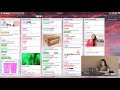 COMO ORGANIZAR O TRELLO - Meu Quadro Pessoal 💛
COMO ORGANIZAR O TRELLO - Meu Quadro Pessoal 💛